當前位置:首頁 > 幫助中心 > win7電腦重裝系統 電腦如何重裝Win7系統【win7系統重裝教程】
win7電腦重裝系統 電腦如何重裝Win7系統【win7系統重裝教程】
又到了經典的教學時間,作為u盤啟動盤安裝系統用戶的一員,小編已經可以熟練地使用它來安裝不同的Windows系統,比如說今天要講解的就是win7系統的安裝。我們首先需要制作一個u盤啟動盤,然后將win7系統鏡像下載保存好。由于今天用于示范的聯想電腦無法開機,所以鏡像就保存在U盤啟動盤里面。那,下面就一起來看看聯想如何重裝Win7系統教程的操作吧。
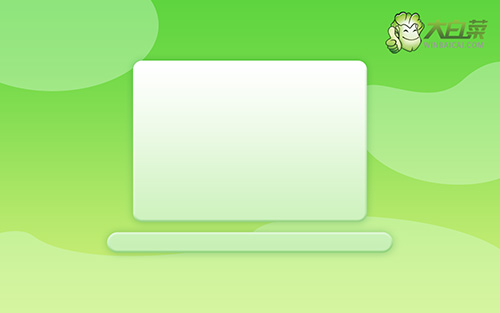
電腦如何重裝Win7系統教程
第一步:制作u盤啟動盤
1、 搜索并打開大白菜官網,下載大白菜U盤啟動盤制作工具,查詢電腦型號對應的U盤啟動快捷鍵。
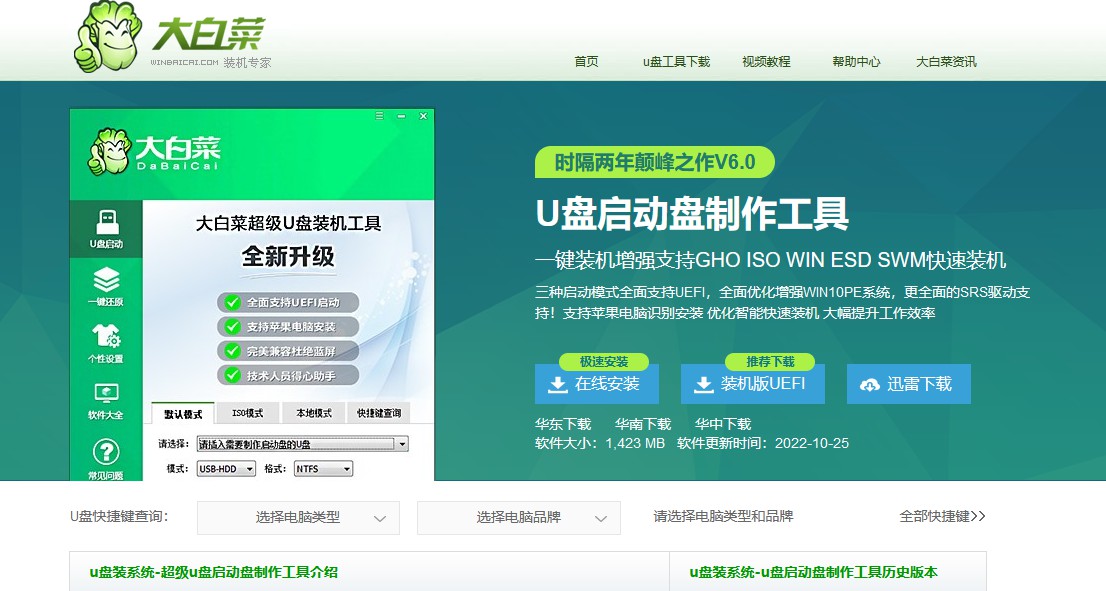
2、 將u盤接入并打開制作工具后,默認設置,點擊制作大白菜U盤啟動盤即可。
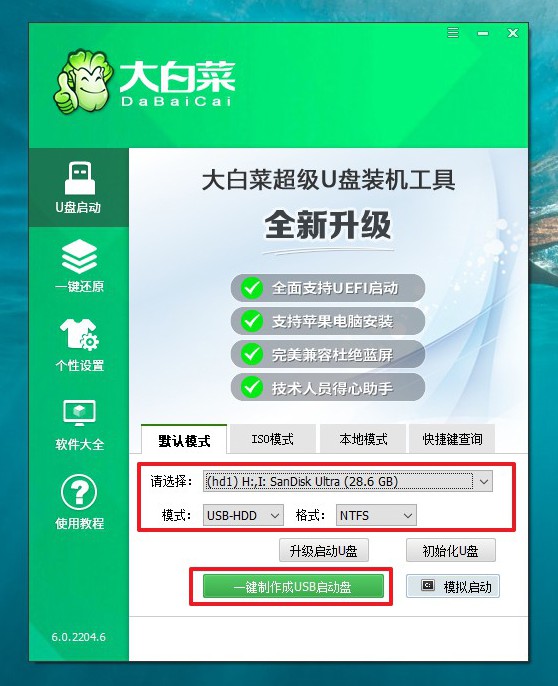
3、 下載Windows鏡像到大白菜u盤啟動盤里面,準備重裝系統。
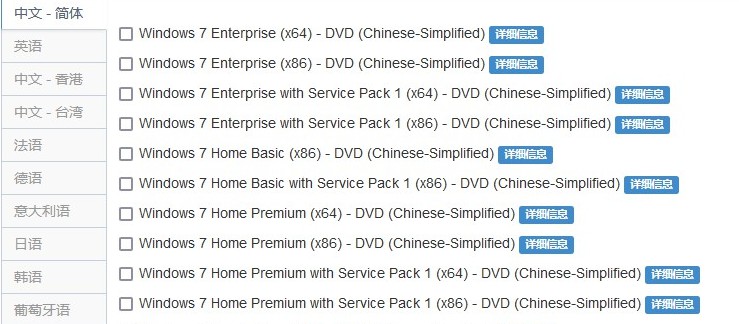
第二步:設置聯想u盤啟動
1、 重啟電腦,迅速按下U盤啟動快捷鍵,進入啟動設置界面,選中U盤,回車進入大白菜winpe 界面。
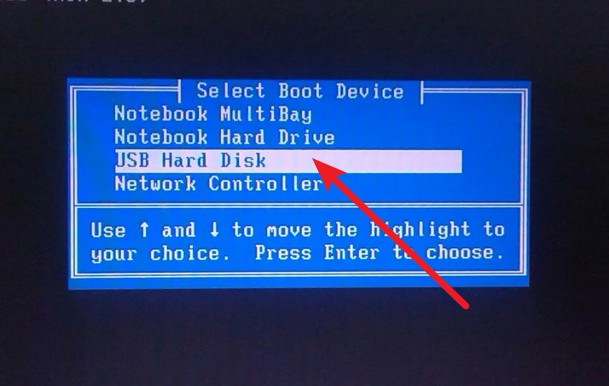
2、 接著,選中【1】Win10X64PE(2G以上內存),按回車即可進入大白菜winpe桌面。
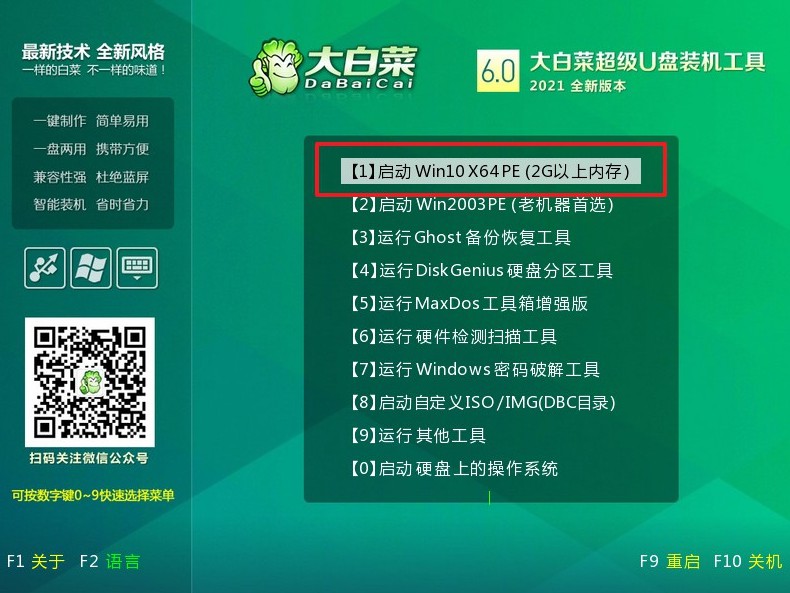
第三步:u盤啟動盤裝win7系統
1、 如圖所示,在大白菜一鍵裝機工具中,選擇“安裝系統”,找到win7系統鏡像,選擇安裝位置,即可點擊“執行”進入系統重裝。
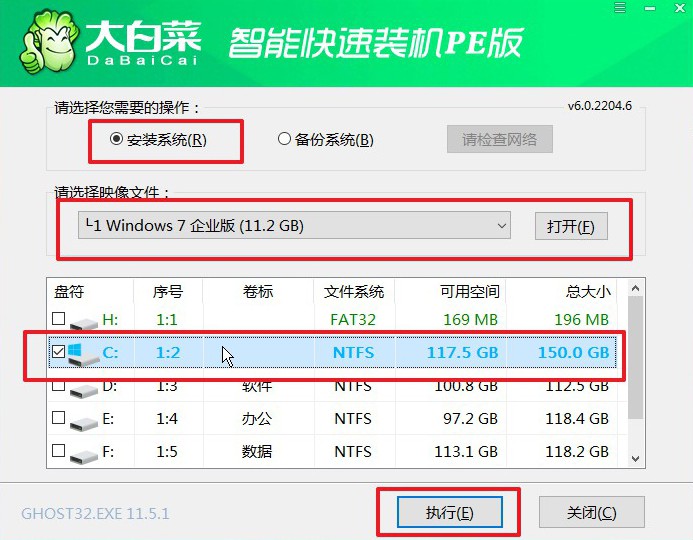
2、 大白菜一鍵還原窗口出現后,無需進行其他操作,直接點擊“是”進入下一步。
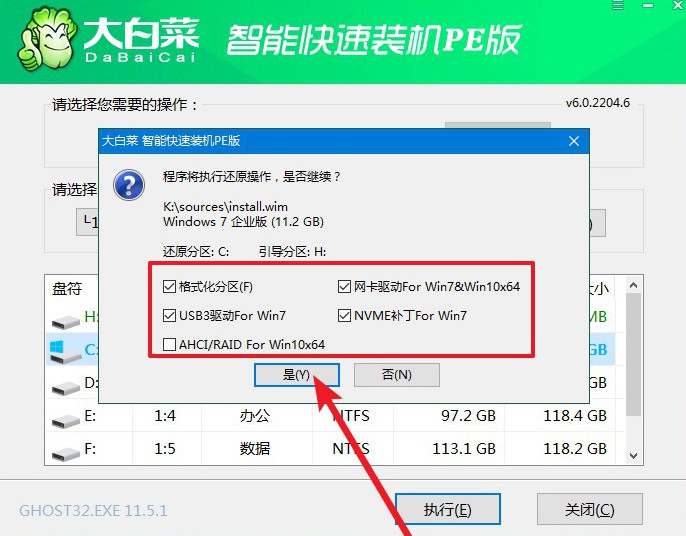
3、 根據電腦提示,會先進入重啟狀態,將U盤拔出后,無需操作,期間電腦可能會出現一些其他程序畫面,無需理會,直至電腦重裝系統完成。

好啦,上面就是本次聯想電腦如何重裝Win7系統教程的全部操作了,你學會了嗎?其實,u盤啟動盤的操作難度已經很低了,因為大部分界面都是中文的,不會出現像光盤重裝系統那樣,每次都對那些英文選項戰戰兢兢。當然,即使操作再簡單,也不能完全保證不會操作失誤,還是需要謹慎操作。

